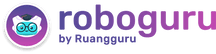Nirina R
14 Februari 2023 04:01
Iklan
Nirina R
14 Februari 2023 04:01
Pertanyaan
sebutkan macam icon perintah dari menu insert minimal 10 berserta fungsi
sebutkan macam icon perintah dari menu insert minimal 10 berserta fungsi
2
1
Iklan
Anonim
16 Maret 2023 11:46
<p>Pada menu bar Insert, terdapat Ribbon Group yang berisi beberapa ikon dengan ragam fungsinya. Seperti memasukkan suatu objek ke dalam dokumen, mulai dari menambahkan tabel, gambar, link, simbol, nomor halaman, cover, ikon, simbol, dan masih banyak lagi. Berikut ini merupakan menu atau ikon perintah yang berada pada menu Insert:</p><p> </p><p><strong>Pages: </strong>Ribbon Group yang memiliki beberapa ikon untuk mengatur dan menyesuaikan pengaturan halaman suatu dokumen.</p><ul><li><strong>Cover Page</strong> – Icon yang digunakan untuk menyisipkan halaman cover dalam dokumen.</li><li><strong>Blank Page</strong> – Icon yang digunakan untuk menambahkan halaman kosong atau blank ke dalam dokumen.</li><li><strong>Page Break </strong>– Icon pemisah halaman atau digunakan untuk memberikan sekat antar halaman secara cepat. Ini juga berguna untuk membuat penomoran halaman yang berbeda.</li></ul><p><strong>Table: </strong>Ribbon Group yang digunakan untuk membuat tabel pada dokumen.</p><p><strong>Illustrations: </strong>Ribbon Group yang berisi berbagai fungsi untuk menyisipkan Gambar, Bentuk, Ikon, Model 3D, SmartArt, Chart, dan lainnya.</p><ul><li><strong>Picture</strong> –Untuk menyisipkan gambar dari perangkat komputer maupun via online ke dalam dokumen.</li><li><strong>Shapes </strong>– Untuk menyisipkanberbagai macam bentuk mulai dari garis, bidang datar, gambar panah, hingga beragam flowchart.</li><li><strong>Icon </strong>–Untuk menggunakan ikon berupa komunikasi visual dengan bentuk simbol.</li><li><strong>3D Models </strong>– Untuk menyisipkan objek 3D dari perangkat komputer maupun stok online.</li><li><strong>SmartArt </strong>– Untuk membuat berbagai bentuk tabel struktural ke dalam dokumen.</li><li><strong>Chart</strong> –Untuk membuat berbagai macam grafik dengan berbagai bentuk data.</li><li><strong>Screenshot </strong>– Untuk mengambil tangkapan layar jendela dokumen.</li></ul><p><strong>Add-ins: </strong>Suatu program yang dilampirkan ke Microsoft Word untuk memberikan fungsionalitas tambahan.</p><p><strong>Online Videos: </strong>Untuk menemukan atau menyisipkan video dari berbagai sumber online.</p><p><strong>Links: </strong>Ribbon Group yang berisi sekumpulan ikon untukmenghubungkan ke tautan URL / Link.</p><ul><li><strong>Link </strong>–Ikon yang digunakan untuk memasukkan Link / URL dari situs web tertentu ke lembar kerja Word.</li><li><strong>Bookmark </strong>– Ikon yang digunakan untuk menandai tempat atau situs yang akan ditemukan lagi dengan mudah.</li><li><strong>Cross-reference </strong>– Ini digunakan untuk menghubungkan sebuah teks ke suatu objek baik gambar, tabel, dan lainnya yang berada di dalam dokumen yang sama.</li></ul><p><strong>Comment: </strong>Ribbon Group yang digunakan untuk menyisipkan atau menambahkan catatan pada kolom komentar di bagian dokumen yang diinginkan.</p><p><strong>Header & Footer: </strong>Ribbon Group yang mengatur teks ke bagian Header, Footer, dan memberikan penomoran halaman.</p><ul><li><strong>Header </strong>– Mengatur teks yang ditempatkan di bagian atas halaman.</li><li><strong>Footer </strong>– Mengatur teks untuk ditempatkan di bagian bawah atau foot halaman.</li><li><strong>Page Number </strong>– Untuk memberikan penomoran pada setiap halaman.</li></ul><p><strong>Text: </strong>Ribbon Group yang sekumpulan fungsi ikon untuk membuat teks dengan berbagai gaya maupun efek.</p><ul><li><strong>Text Box </strong>– Untuk membuat kotak kosong ke dokumen yang memungkinkan Anda untuk mengetikkan teks di kotak tersebut.</li><li><strong>Quick Parts </strong>– Fitur yang memungkinkan Anda untuk menyisipkan atau menggunakan teks yang sering digunakan ke dokumen.</li><li><strong>Word Art </strong>– Fitur untuk menambahkan berbagai efek menarik ke sebuah teks.</li><li><strong>Signature Line </strong>– Icon yang berfungsi untuk menambahkan kolom atau tempat tanda tangan di lembar kerja.</li><li><strong>Date & Time </strong>– Untuk menambahkan waktu dan tanggal ke lembar kerja Word.</li><li><strong>Object </strong>– Fitur yang digunakan untuk menambahkan objek tertentu ke dalam lembar kerja Word.</li></ul><p><strong>Symbols: </strong>Ribbon Group yang digunakan untuk menyisipkan beragam simbol ke lembar kerja Word.</p><ul><li><strong>Equation </strong>– Untuk menambahkan berbagai simbol maupun rumus matematika ke dalam lembar kerja.</li><li><strong>Symbol </strong>– Untuk menambahkan berbagai pilihan simbol meliputi matematika, mata uang, maupun simbol hak cipta.</li></ul>
Pada menu bar Insert, terdapat Ribbon Group yang berisi beberapa ikon dengan ragam fungsinya. Seperti memasukkan suatu objek ke dalam dokumen, mulai dari menambahkan tabel, gambar, link, simbol, nomor halaman, cover, ikon, simbol, dan masih banyak lagi. Berikut ini merupakan menu atau ikon perintah yang berada pada menu Insert:
Pages: Ribbon Group yang memiliki beberapa ikon untuk mengatur dan menyesuaikan pengaturan halaman suatu dokumen.
- Cover Page – Icon yang digunakan untuk menyisipkan halaman cover dalam dokumen.
- Blank Page – Icon yang digunakan untuk menambahkan halaman kosong atau blank ke dalam dokumen.
- Page Break – Icon pemisah halaman atau digunakan untuk memberikan sekat antar halaman secara cepat. Ini juga berguna untuk membuat penomoran halaman yang berbeda.
Table: Ribbon Group yang digunakan untuk membuat tabel pada dokumen.
Illustrations: Ribbon Group yang berisi berbagai fungsi untuk menyisipkan Gambar, Bentuk, Ikon, Model 3D, SmartArt, Chart, dan lainnya.
- Picture –Untuk menyisipkan gambar dari perangkat komputer maupun via online ke dalam dokumen.
- Shapes – Untuk menyisipkanberbagai macam bentuk mulai dari garis, bidang datar, gambar panah, hingga beragam flowchart.
- Icon –Untuk menggunakan ikon berupa komunikasi visual dengan bentuk simbol.
- 3D Models – Untuk menyisipkan objek 3D dari perangkat komputer maupun stok online.
- SmartArt – Untuk membuat berbagai bentuk tabel struktural ke dalam dokumen.
- Chart –Untuk membuat berbagai macam grafik dengan berbagai bentuk data.
- Screenshot – Untuk mengambil tangkapan layar jendela dokumen.
Add-ins: Suatu program yang dilampirkan ke Microsoft Word untuk memberikan fungsionalitas tambahan.
Online Videos: Untuk menemukan atau menyisipkan video dari berbagai sumber online.
Links: Ribbon Group yang berisi sekumpulan ikon untukmenghubungkan ke tautan URL / Link.
- Link –Ikon yang digunakan untuk memasukkan Link / URL dari situs web tertentu ke lembar kerja Word.
- Bookmark – Ikon yang digunakan untuk menandai tempat atau situs yang akan ditemukan lagi dengan mudah.
- Cross-reference – Ini digunakan untuk menghubungkan sebuah teks ke suatu objek baik gambar, tabel, dan lainnya yang berada di dalam dokumen yang sama.
Comment: Ribbon Group yang digunakan untuk menyisipkan atau menambahkan catatan pada kolom komentar di bagian dokumen yang diinginkan.
Header & Footer: Ribbon Group yang mengatur teks ke bagian Header, Footer, dan memberikan penomoran halaman.
- Header – Mengatur teks yang ditempatkan di bagian atas halaman.
- Footer – Mengatur teks untuk ditempatkan di bagian bawah atau foot halaman.
- Page Number – Untuk memberikan penomoran pada setiap halaman.
Text: Ribbon Group yang sekumpulan fungsi ikon untuk membuat teks dengan berbagai gaya maupun efek.
- Text Box – Untuk membuat kotak kosong ke dokumen yang memungkinkan Anda untuk mengetikkan teks di kotak tersebut.
- Quick Parts – Fitur yang memungkinkan Anda untuk menyisipkan atau menggunakan teks yang sering digunakan ke dokumen.
- Word Art – Fitur untuk menambahkan berbagai efek menarik ke sebuah teks.
- Signature Line – Icon yang berfungsi untuk menambahkan kolom atau tempat tanda tangan di lembar kerja.
- Date & Time – Untuk menambahkan waktu dan tanggal ke lembar kerja Word.
- Object – Fitur yang digunakan untuk menambahkan objek tertentu ke dalam lembar kerja Word.
Symbols: Ribbon Group yang digunakan untuk menyisipkan beragam simbol ke lembar kerja Word.
- Equation – Untuk menambahkan berbagai simbol maupun rumus matematika ke dalam lembar kerja.
- Symbol – Untuk menambahkan berbagai pilihan simbol meliputi matematika, mata uang, maupun simbol hak cipta.
· 1.0 (1)
Iklan
Mau pemahaman lebih dalam untuk soal ini?
Tanya ke AiRIS
Yuk, cobain chat dan belajar bareng AiRIS, teman pintarmu!

LATIHAN SOAL GRATIS!
Drill Soal
Latihan soal sesuai topik yang kamu mau untuk persiapan ujian


Perdalam pemahamanmu bersama Master Teacher
di sesi Live Teaching, GRATIS!